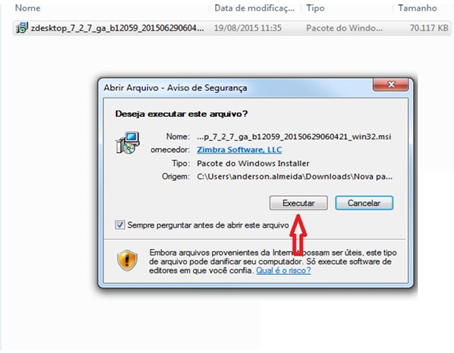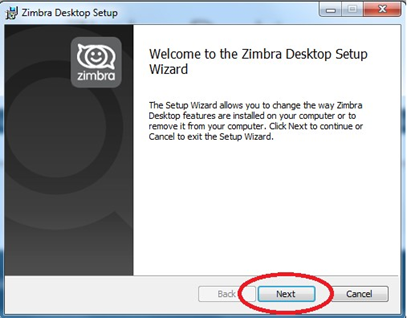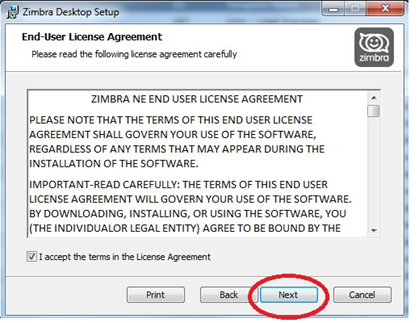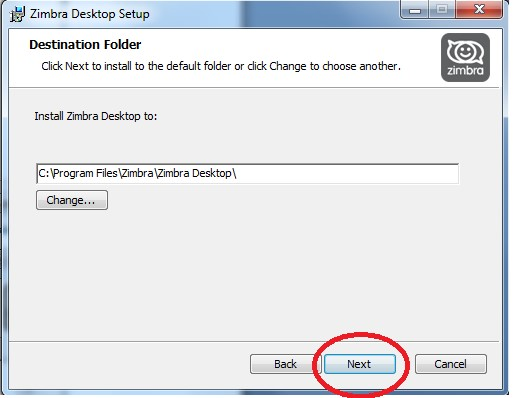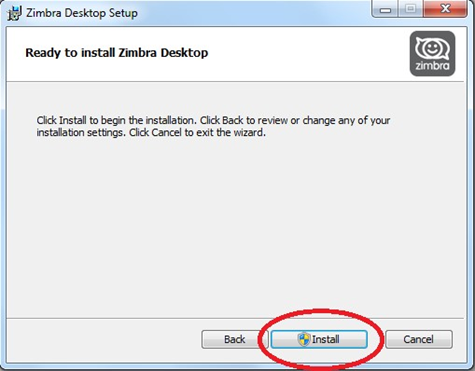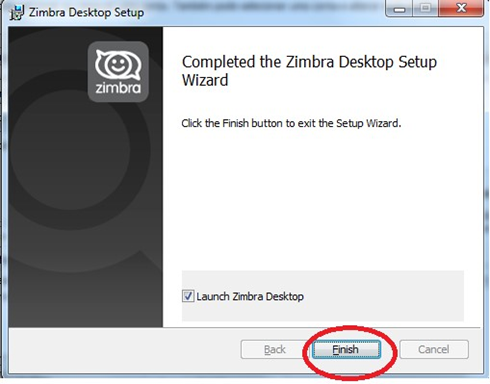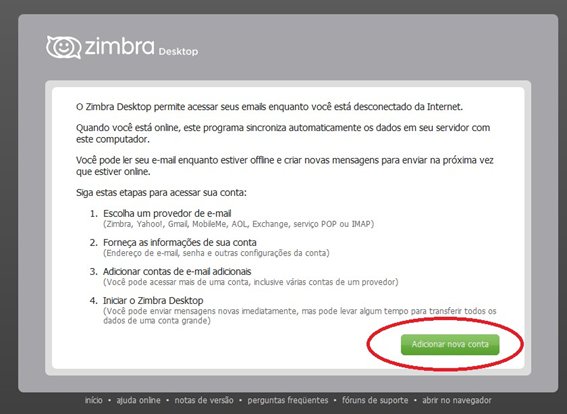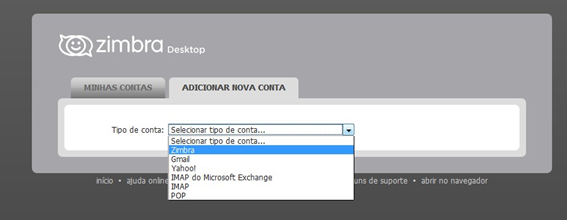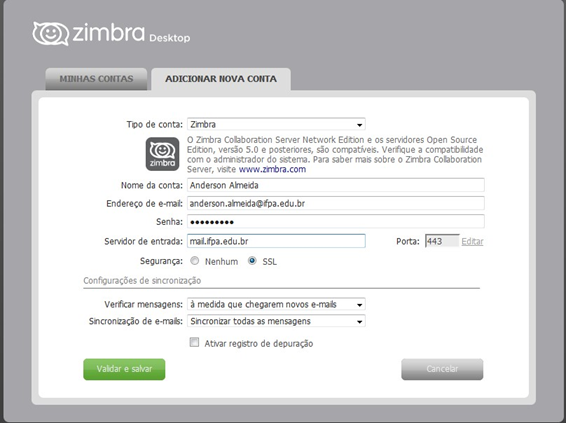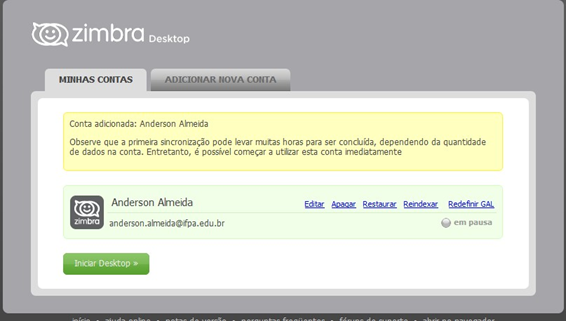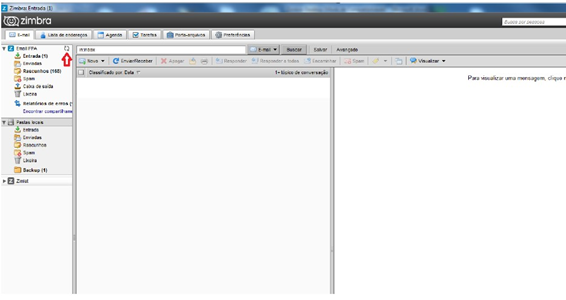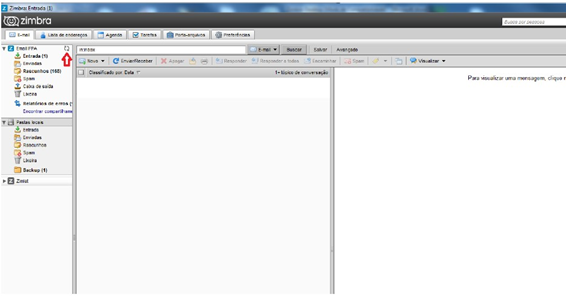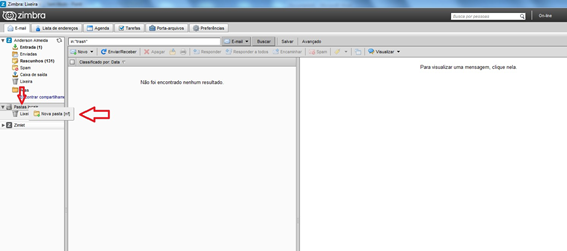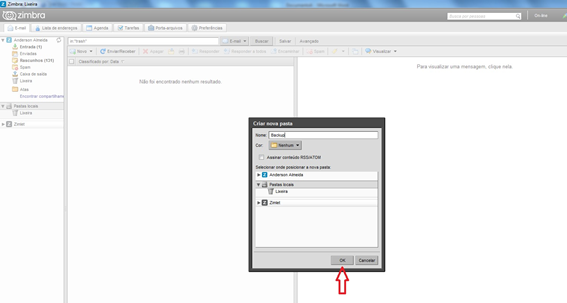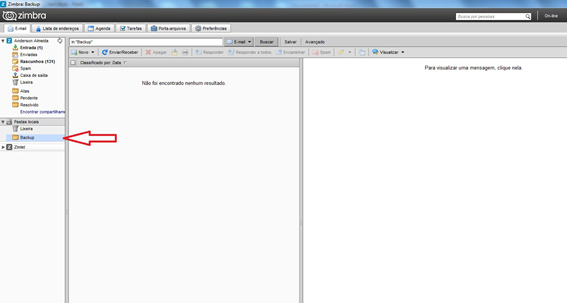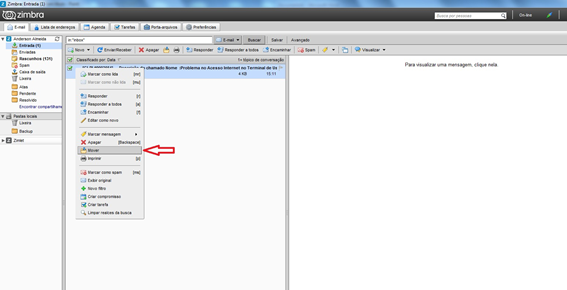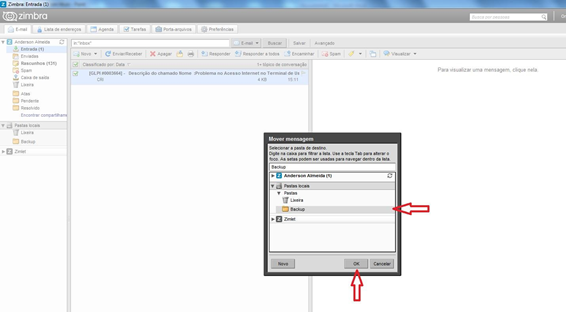Instalação ZimbraDesktop
ZIMBRA-DESKTOP
Baixar o programa no link http://www.zimbra.com/downloads/zimbra-desktop
Executar o instalador
Clicar em Next
Marcar a opção I accept the ....
Clicar em Next
Clicar em Next
Clicar em Install
Clicar em Finish
Clicar em Adicionar nova conta
Escolher o Tipo de conta Zimbra
Preenche com os seus dados.
Nome da conta: colocar um nome que identifique a sua conta de email do IFPA
Endereço de email: colocar o seu email do IFPA
Senha: senha do email
Servidor de entrada: mail.ifpa.edu.br
Porta: 443
Segurança: SSL
Clicar em Validar e salvar
Clicar em Iniciar Desktop
Aguarde sua conta de email ser sincronizada
Criar uma nova pasta em Pastas locais (As mensagens colocadas em Pastas locais são salvas no seu computador e excluídas do servidor).
Para arquivar as mensagens do Zimbra, crie pastas dentro de Pastas locais e mova as mensagens para dentro delas. Você também pode arrastar uma pasta pessoal inteira para Pastas locais. Na próxima vez que você fizer a sincronização, as mensagens movidas para Pastas locais serão removidas do servidor. As mensagens em Pastas locais não estarão disponíveis quando você entrar diretamente em sua conta do Zimbra.
Adicionar um nome na pasta (exemplo backup)
Clicar na caixa de entrada; selecionar a mensagem que deseja mover para a pasta criada;
Clicar com o botao direito do mouse e selecionar Mover;
Selecionar a pasta criada.
Lembrando que você só acessará esta pasta nesse computador.